3 niesamowite sposoby na integrację Dropbox z Chrome
Różne / / February 11, 2022
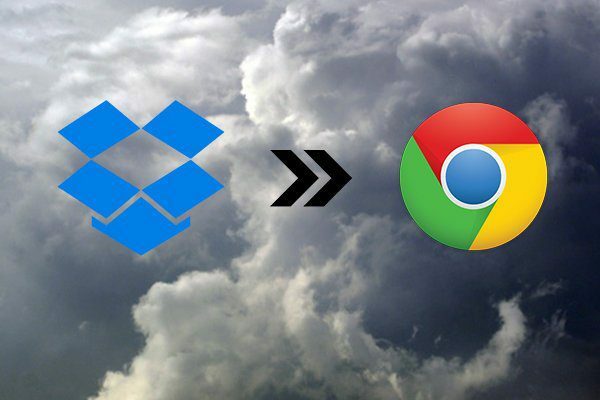
Dropbox jest niesamowity. To rzecz, która doprowadziła mnie do „chmury” i od tamtej pory nigdy nie z niej zeszłam. Zanim Wypróbuję nową aplikację zwiększającą produktywność, pierwszą rzeczą, którą sprawdzam, jest integracja z Dropbox.
Chociaż wirtualnie każda dobra aplikacja podłącza się do Dropbox, sama aplikacja pozostaje dość prymitywna. To tylko zbiór plików i folderów, które znajdują się gdzieś na serwerach. A jedynym sposobem, aby uzyskać do nich dostęp, jest folder Dropbox na komputerze, witryna internetowa lub aplikacje mobilne.
Poruszanie się po stronie to bałagan; mogłoby być dużo lepiej. I na szczęście dla tych, którzy używają Chrome, może być. Wszystko, co musisz zrobić, to pobrać rozszerzenia wymienione poniżej, połączyć się z kontem Dropbox i poczujesz się, jakbyś przeszedł z chmury do chmury 9.
Co umożliwiają te rozszerzenia Chrome:
- Wyświetl cały system plików Dropbox w Chrome
- Zapisywanie jednym kliknięciem dowolnego obrazu w Dropbox
- Pobierz dowolny plik bezpośrednio do Dropbox
1. Przeglądaj foldery Dropbox za pomocą QuickDrop
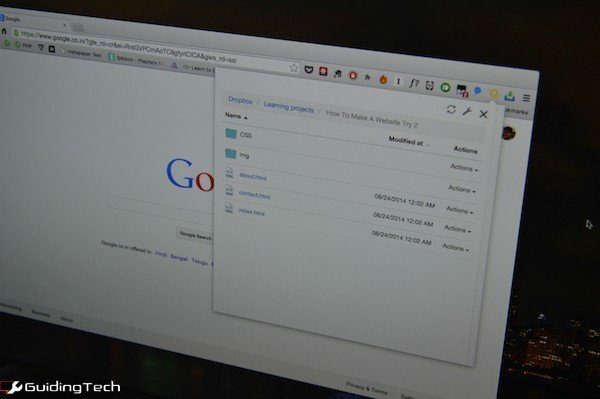
Szybkie upuszczanie rozwiązuje sposób wyświetlania plików Dropbox w przeglądarce. Kliknięcie przycisku rozszerzenia uruchamia menu rozwijane z listą wszystkich folderów.
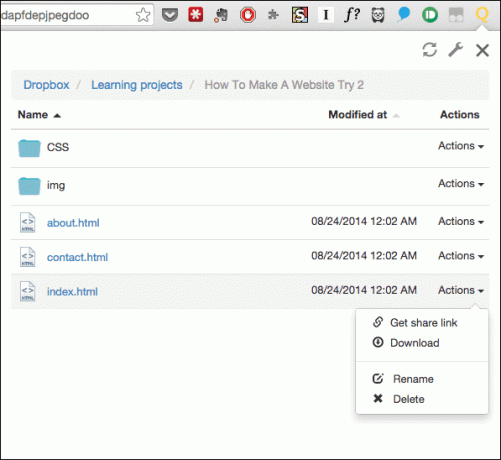
Aby było łatwiej, rozszerzenie zapewnia zestaw działania dla plików i folderów. Możesz szybko skopiować łącze do udostępniania pliku lub go pobrać.
2. Ballloon – Zapisz obrazy i linki do Dropbox
o których pisałem Balon, najprostszy sposób na zapisywanie obrazów na kontach w chmurze, gdy o tym pisałem Integracja z Dyskiem Google. Ballloon obsługuje również Dropbox.

Działa to tak, że po aktywacji zobaczysz ikonę Dropbox i Dysku Google za każdym razem, gdy najedziesz kursorem na obraz. Wystarczy kliknąć ikonę Dropbox, aby wysłać obraz do wyznaczonego folderu. Tak, to takie proste.
Jeśli nie chcesz za każdym razem widzieć ikon, a po pewnym czasie staje się to denerwujące, trzykrotne naciśnięcie klawisza L włącza / wyłącza ikony.
Rozszerzenie integruje się również z menu prawego przycisku myszy. Możesz więc kliknąć łącze prawym przyciskiem myszy i bezpośrednio zapisać go w Dropbox.
3. Pobierz wszystko do Dropbox za pomocą funkcji Pobierz do Dropbox

ten Pobierz do Dropbox rozszerzenie dodaje i Prześlij do Dropbox do menu prawego przycisku myszy. Działa to z obrazami i dowolnym plikiem, który można pobrać na komputer.
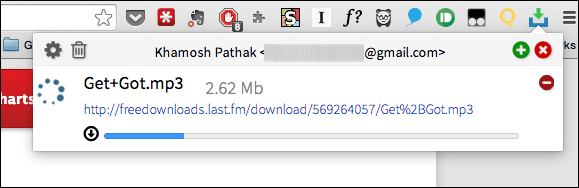
Oznacza to, że możesz wysyłać pliki z utworami, załączniki do wiadomości e-mail, pliki PDF, e-booki, tapetyitp. bezpośrednio do Dropbox zamiast najpierw pobierać pliki na komputer, a następnie przenosić je do folderu Dropbox.
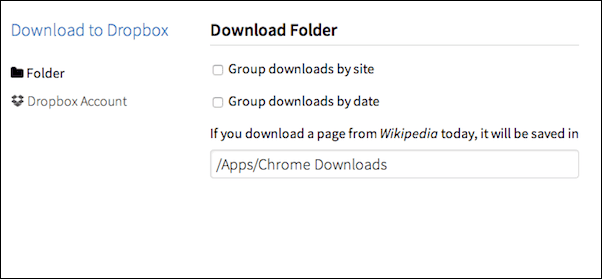
Chciałbym, aby rozszerzenie pozwoliło ci wybrać miejsce docelowe dla każdego pobrania pliku, ale za to, co jest warte, rozszerzenie ma opcję grupowania pobrań według witryny lub daty. Dzięki temu możesz szybko uzyskać dostęp do utworów pobranych z Last.fm, e-booków z Project Gutenberg lub audiobooki od LibriVox. I oczywiście możesz zmienić domyślny folder pobierania.
Ostatnia aktualizacja 03.02.2022 r.
Powyższy artykuł może zawierać linki afiliacyjne, które pomagają we wspieraniu Guiding Tech. Nie wpływa to jednak na naszą rzetelność redakcyjną. Treść pozostaje bezstronna i autentyczna.



